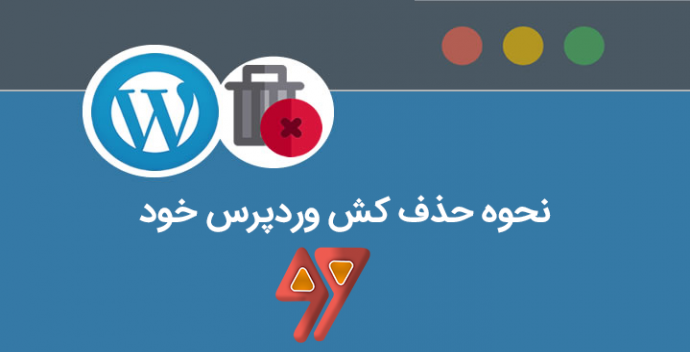
نحوه حذف کش وردپرس خود با افزونه به راحتی
همیشه یک اتفاقی یا یک بروزرسانی که در آن شما وردپرس را راه اندازی کرده اید را تغییر داده اید و نتیجه آن صفر است؟ تغییراتی که انجام داده اید دیگر ذخیره نمی شوند؟به عنوان مثال، تصاویر جدیدی اضافه می کنید، یا تم ها را ویرایش می کنید یا خطاهای نوشتاری درست را می کنید، اما محتوای و ظاهر WordPress همچنان باقی می مانند، هیچ چیز تغییری نمی کند. به احتمال زیاد این ناشی از پلاگین ذخیره سازی وردپرس است.
پلاگین ذخیره سازی وردپرس تولید حافظه جانبی سرور را از وبلاگ وردپرس فراهم می کند تا بارگذاری وب سایت طولانی تر شود. گاهی اوقات یک کپی از حافظه پنهان وب سایت همچنین می تواند مشکلاتی ایجاد کند، به خصوص اگر می خواهید تغییرات ایجاد شده در وبلاگ را اعمال کنید.
در این آموزش ما به شما خواهیم گفت چگونگی پاک کردن کش پلاگین وردپرس را در 3 پلاگین کشف شده در وردپرس به طور گسترده استفاده کنید.
آنچه شما نیاز دارید
برای درک بهتر این آموزش، پس شما باید:
- به داشبورد مدیریت وردپرس وارد شوید
گزینه 1 - نحوه پاک کردن کش وردپرس در WP Super Cache
WordPress Super Cache یکی از افزونه های ذخیره سازی است که توسط بیش از 1 میلیون کاربر وردپرس استفاده می شود. برای پاک کردن کش از WordPress در WP Super Cache، مراحل زیر را دنبال کنید:
- به داشبورد مدیریت وردپرس وارد شوید
- به تنظیمات بروید و روی دکمه WP Super Cache کلیک کنید .

- روی دکمه Delete Cache واقع در پایین حذف صفحات کش کلیک کنید .

انجام شده است صفحه کش را با موفقیت حذف کرده اید.
گزینه 2 - نحوه پاک کردن وردپرس کش در W3 Total Cache
W3 Total Cache یک افزونه است که تنظیمات مختلف و همچنین سفارشی سازی را ارائه می دهد. برخی از وبلاگهای مشهور مانند Mashable، این پلاگین ذخیره سازی را نصب و استفاده می کنند. برای پاک کردن کش وردپرس در W3 Total Cache، مراحل زیر را دنبال کنید:
- ورودی داشبورد مدیر وردپرس
- روی دکمه عملکرد ، سپس داشبورد کلیک کنید .

- بر روی دکمه خالی کل دکمه های ذخیره شده در بالای صفحه کلیک کنید.

تبریک میگم شما فقط موفق به پاک کردن حافظه پنهان شده توسط W3 Total Cache plugin شده اید.
گزینه 3 - نحوه پاک کردن وردپرس کش در WP سریعترین کش
WP سریعترین کش یک افزونه آسان برای استفاده است. اگر میخواهید کش در وردپرس را در WP Fastest Cache پاک کنید، این مراحل را دنبال کنید:
- ورود به داشبورد مدیر وردپرس.
- صفحه تنظیمات WP سریع ترین کش را باز کنید.

- برگه Delete Cache را انتخاب کرده و روی دکمه Delete Cache کلیک کنید .

انجام شده است شما با موفقیت فایل کش را حذف کرده اید.
نتیجه گیری
بهترین راه برای بهبود سرعت وردپرس این است که پلاگین ذخیره سازی وردپرس را نصب کنید. با این حال، پلاگین های پنهان وردپرس که به ندرت یا هرگز به روز نمی شوند، فقط برای شما و همچنین برای بازدیدکنندگان مشکلاتی ایجاد می کنند. در حال حاضر شما می دانید که چگونه به حذف کش پلاگین وردپرس در 3 پلاگین بیشتر استفاده می شود. اگر بعد از این آموزش وردپرس هنوز در حالت اولیه خود باشد، سعی کنید حافظه پنهان مرورگر خود را پاک کنید.




 تعداد دانلود:
تعداد دانلود: تعداد بازدید:
تعداد بازدید: تاریخ:
تاریخ: دسته بندی:
دسته بندی:







ارسال دیدگاه شما